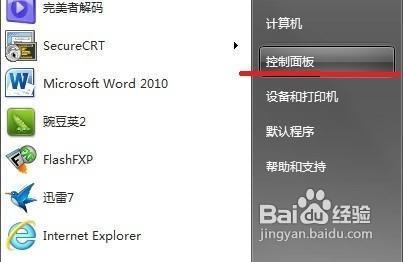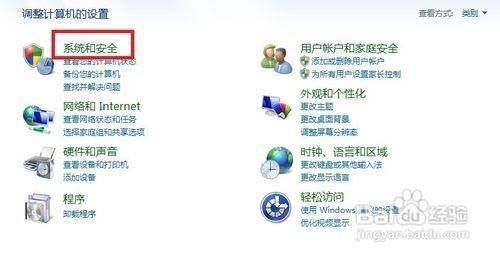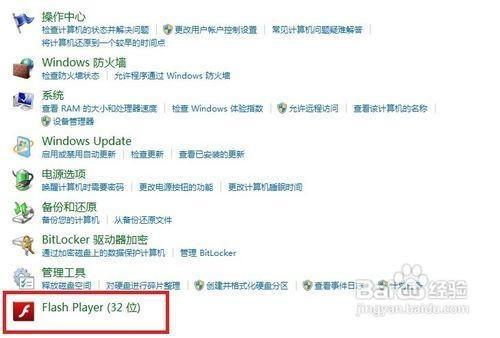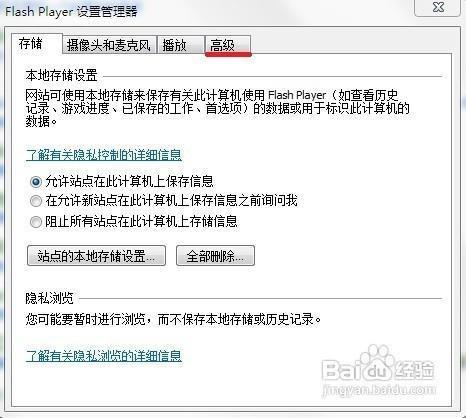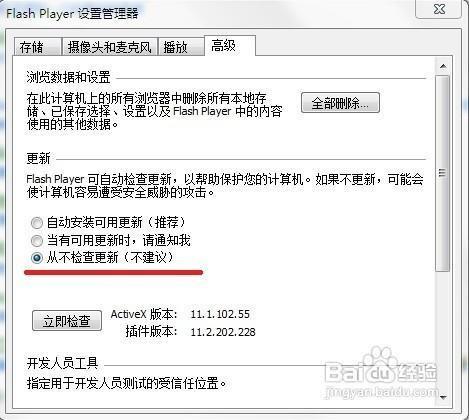win7下进入系统弹出Adobe Flash Player自动更新如何禁止
05-19
很多时候用户会碰到这样一个状况,某次开机速度变得比平常慢许多,进入系统半天没响应。等到有响应的时候,终于弹出一个Adobe Flash Player自动更新的提示~~下面教大家如何禁止掉Adobe Flash Player的自动更新。
工具
电脑(以win7系统为例)
Adobe Flash Player
步骤
1、打开开始菜单,选择“打开控制面板”
2、控制面板中,选择“系统和安全”这项
3、看到最下方,点击选择“Flash Player”在这里可以设置多项关于Adobe Flash Player的常规设置,自动更新就是其中之一
4、这时会弹出Flash Player的设置对话框,其他的不用设置,直接切换到“高级”这个选项卡
5、把更新设为“从不检查更新”,这样就避免了自动更新对开机速度造成影响了。需要注意的是这样就不能及时获得Adobe Flash Player的更新,会对系统安全造成一定的影响,建议定期手动检查更新
相关文章
- • Win7系统如何禁止Adobe flash player自动更新?
- • Win7系统怎么禁止Adobe Flash Player插件自动更新?
- • Win7系统如何禁止开机弹出Adobe Flash Player自动更新窗口
- • 怎么禁止adobe flash player自动更新
- • win7系统如何把flash插件自动更新禁止了
- • 如何禁止adobe flash player弹窗更新提示
- • Win7开机提示Adobe Flash Player自动更新怎么把它关闭掉
- • Win8如何升级flash Win8系统升级flash插件的设置方法
- • win 10 您未安装flash player或者版本过低